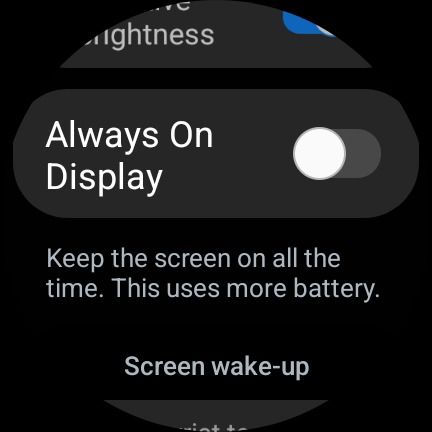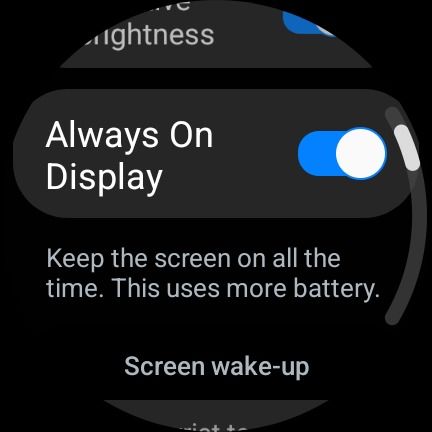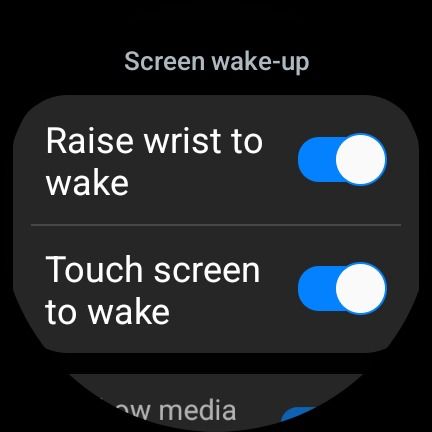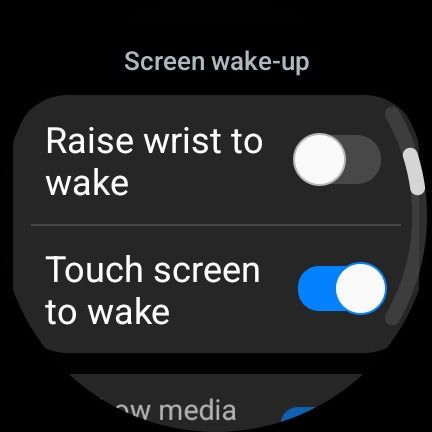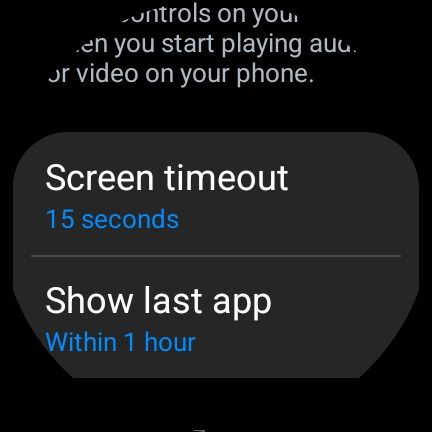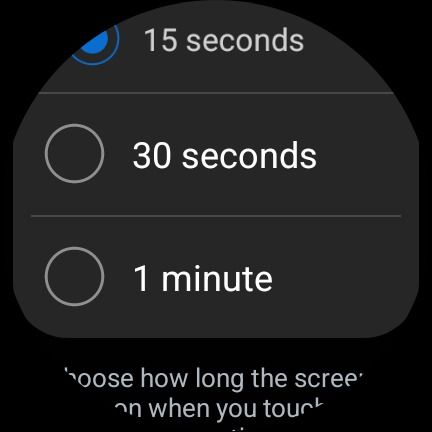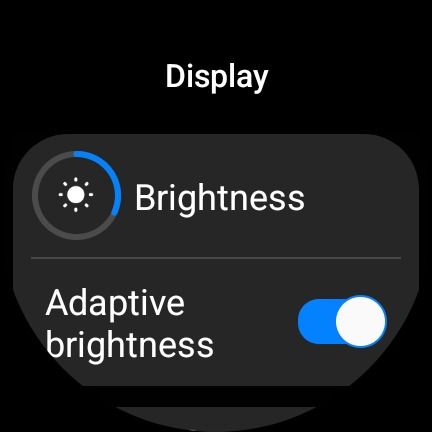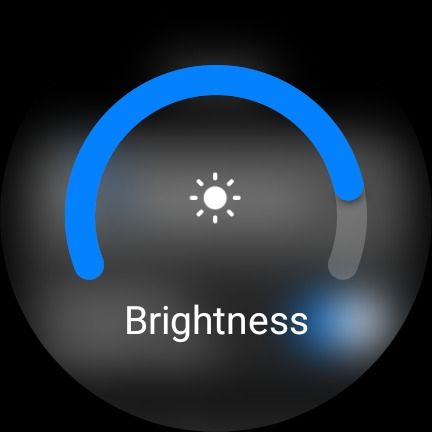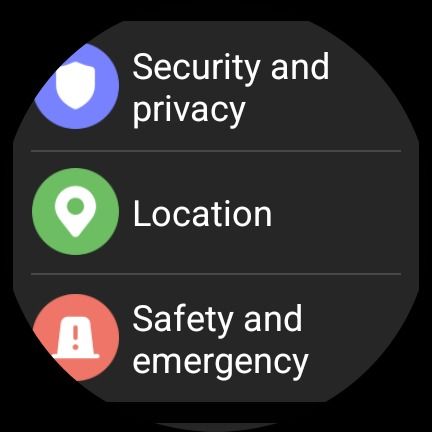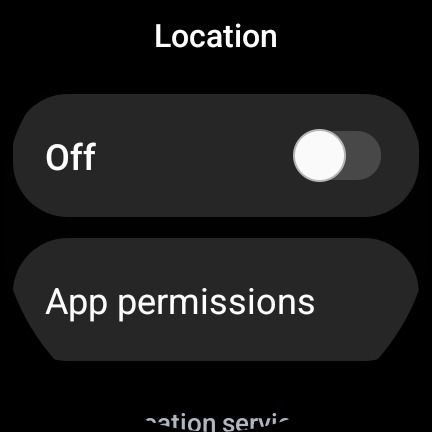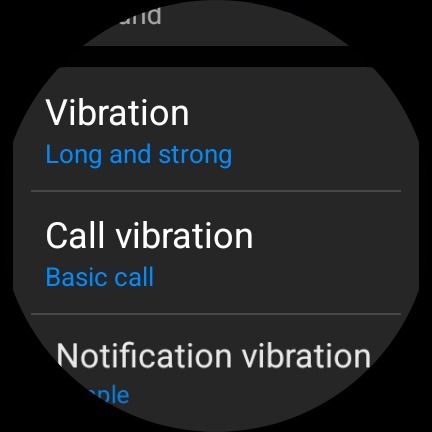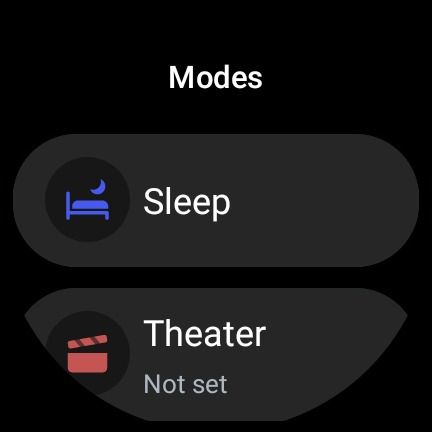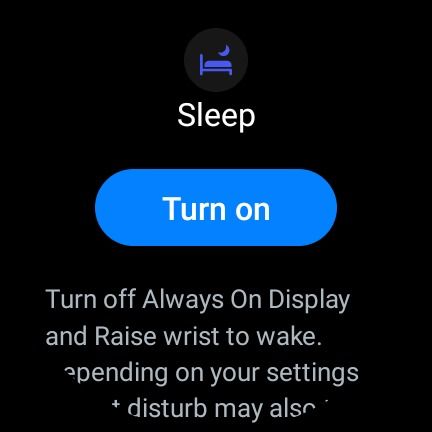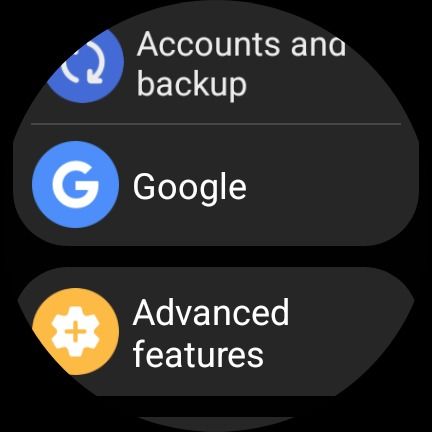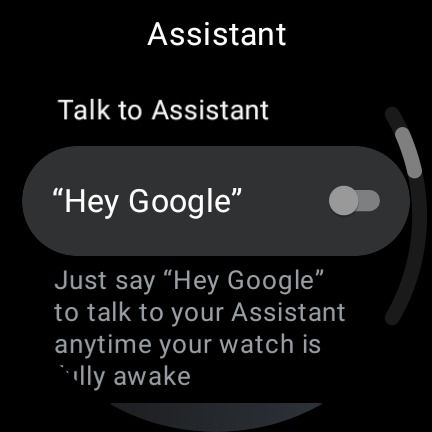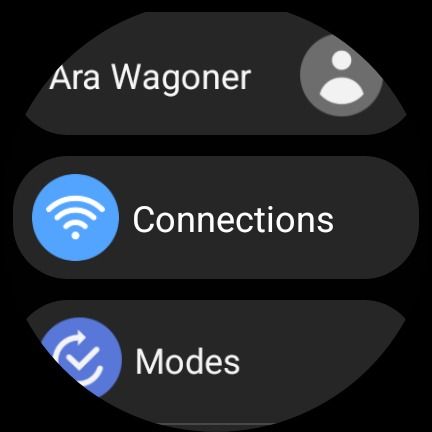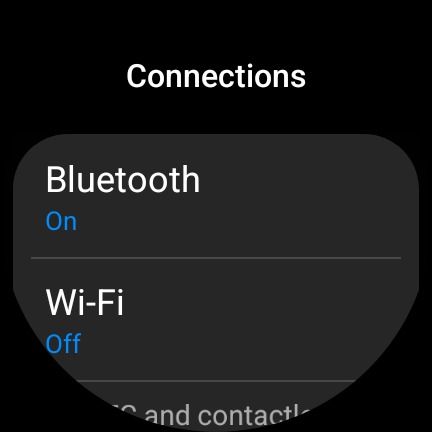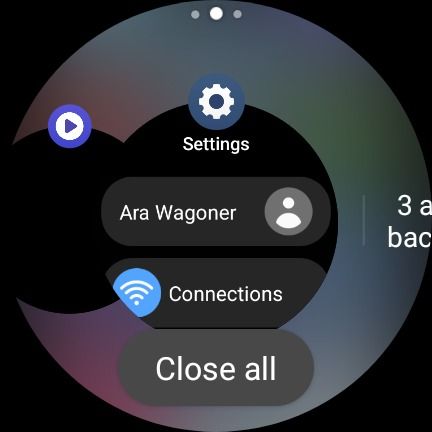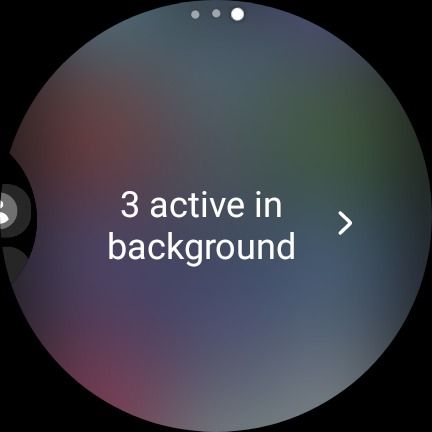Review sản phẩm
Bí Kíp Kéo Dài Tuổi Thọ Pin Đồng Hồ Thông Minh Của Bạn!
## Bí Kíp Kéo Dài Tuổi Thọ Pin Đồng Hồ Thông Minh Của Bạn!
Pin đồng hồ thông minh nhanh hết là nỗi lo của nhiều người dùng. Tuy nhiên, với một vài mẹo nhỏ, bạn hoàn toàn có thể kéo dài thời lượng pin đáng kể, tận hưởng trải nghiệm mượt mà hơn. Bài viết này sẽ chia sẻ những bí quyết hữu ích giúp bạn tối ưu hóa thời lượng pin đồng hồ thông minh của mình.
1. Giảm Độ Sáng Màn Hình: Độ sáng màn hình là một trong những yếu tố tiêu hao pin lớn nhất. Hãy điều chỉnh độ sáng xuống mức vừa đủ để nhìn rõ, đặc biệt là khi không cần độ sáng cao. Nhiều đồng hồ thông minh cho phép thiết lập chế độ tự động điều chỉnh độ sáng, hãy tận dụng tính năng này.
2. Tắt Tính Năng Không Cần Thiết: Nếu không sử dụng thường xuyên, hãy tắt các tính năng như GPS, Bluetooth, Wi-Fi, NFC,… Những tính năng này hoạt động ngầm vẫn tiêu hao pin đáng kể. Chỉ bật chúng khi thực sự cần thiết.
3. Giảm Tần Suất Đồng Bộ Dữ Liệu: Việc đồng bộ dữ liệu liên tục với điện thoại cũng ngốn pin. Hãy điều chỉnh tần suất đồng bộ xuống mức thấp hơn, chẳng hạn như đồng bộ chỉ một vài lần một ngày.
4. Hạn Chế Sử Dụng Ứng Dụng: Việc cài đặt quá nhiều ứng dụng hoặc chạy nhiều ứng dụng cùng lúc sẽ làm giảm tuổi thọ pin. Hãy xóa bỏ những ứng dụng không cần thiết và đóng các ứng dụng đang chạy khi không sử dụng.
5. Tắt Thông Báo Không Quan Trọng: Thông báo liên tục từ các ứng dụng cũng là nguyên nhân tiêu hao pin. Hãy chọn lọc và tắt các thông báo không cần thiết để tiết kiệm pin hiệu quả.
6. Sử Dụng Chế Độ Tiết Kiệm Pin: Hầu hết các đồng hồ thông minh đều có chế độ tiết kiệm pin. Hãy bật chế độ này khi pin sắp hết để kéo dài thời gian sử dụng. Chế độ này thường sẽ hạn chế một số tính năng nhưng vẫn đảm bảo hoạt động cơ bản của đồng hồ.
7. Cập Nhật Phần Mềm: Các bản cập nhật phần mềm thường bao gồm các cải tiến về hiệu năng và quản lý pin. Hãy cập nhật phần mềm đồng hồ của bạn thường xuyên để tận dụng những cải tiến này.
8. Kiểm Tra Pin Có Vấn Đề Không: Nếu bạn đã thử tất cả các cách trên mà pin vẫn hết nhanh, có thể pin của bạn đã bị hỏng. Hãy liên hệ với nhà sản xuất hoặc trung tâm bảo hành để được hỗ trợ.
Mua ngay đồng hồ thông minh chất lượng cao và trải nghiệm những tính năng tuyệt vời tại Queen Mobile!
Queen Mobile chuyên cung cấp các dòng đồng hồ thông minh Smartwatch chính hãng, cùng với các sản phẩm điện thoại iPhone, máy tính bảng iPad và phụ kiện Apple chất lượng cao. Truy cập ngay website của chúng tôi để xem chi tiết sản phẩm và đặt hàng!
#TipPinDongHo #KeoDaiThoiLuongPin #Smartwatch #DongHoThongMinh #QueenMobile #Apple #Iphone #Ipad #Pin #TietKiemPin #ReviewDongHo #MuaSamThongMinh
Giới thiệu How to improve you watch’s battery life
: How to improve you watch’s battery life
Hãy viết lại bài viết dài kèm hashtag về việc đánh giá sản phẩm và mua ngay tại Queen Mobile bằng tiếng VIệt: How to improve you watch’s battery life
Mua ngay sản phẩm tại Việt Nam:
QUEEN MOBILE chuyên cung cấp điện thoại Iphone, máy tính bảng Ipad, đồng hồ Smartwatch và các phụ kiện APPLE và các giải pháp điện tử và nhà thông minh. Queen Mobile rất hân hạnh được phục vụ quý khách….
_____________________________________________________
Mua #Điện_thoại #iphone #ipad #macbook #samsung #xiaomi #poco #oppo #snapdragon giá tốt, hãy ghé [𝑸𝑼𝑬𝑬𝑵 𝑴𝑶𝑩𝑰𝑳𝑬]
✿ 149 Hòa Bình, phường Hiệp Tân, quận Tân Phú, TP HCM
✿ 402B, Hai Bà Trưng, P Tân Định, Q 1, HCM
✿ 287 đường 3/2 P 10, Q 10, HCM
Hotline (miễn phí) 19003190
Thu cũ đổi mới
Rẻ hơn hoàn tiền
Góp 0%
Thời gian làm việc: 9h – 21h.
KẾT LUẬN
Hãy viết đoạn tóm tắt về nội dung bằng tiếng việt kích thích người mua: How to improve you watch’s battery life
Samsung improves its Galaxy smartwatches’ battery life with every iteration, and the Galaxy Watch 6 is the best yet. In our Samsung Galaxy Watch 6 review, we found we regularly got two days of use with regular use.
Two days of battery life is excellent for a WearOS smartwatch. It can be better by adjusting the settings of the smartwatch and careful usage. No matter what you do, you’ll get better battery life than the Google Pixel Watch 2.
How long does the Samsung Galaxy Watch 6 battery last?
Samsung claims the Galaxy Watch 6 lasts up to 40 hours on one charge. We confirmed this in our review, where it lasted up to 48. It dropped to 30 hours after turning on Always-on Display (AoD).
We recorded the Watch 6’s battery lasting around 36 hours with high-intensity use. This included fitness tracking, maximum brightness, continuous heart rate detection, and 10 miles of location tracking, although we turned off AoD for this test.
You won’t have many problems with the Galaxy Watch 6’s battery life with the smartwatch’s default settings. But it could be improved. We list the features that affect its battery life the most. Adjust one at a time until you’re happy rather than turning off everything at once.
These tips work for the latest version of Wear OS on recent Galaxy smartwatches, including the Galaxy Watch 5.
Turn off Always On Display
Keeping your screen on constantly reduces your Galaxy Watch 6’s battery life. We recommend turning this off first. You may not need your smartwatch’s screen on when you’re not looking at it.
- Swipe down from your watch face.
- Tap the Settings (cog icon) button.
- Scroll down and tap Display.
- Toggle the Always On Display off.
Turn off Tilt-to-wake
Your Galaxy Watch 6 defaults to Raise wrist to wake when you turn off Always On Display. This uses less battery life. You can reduce it further by turning it off and turning on Touch screen to wake.
- Swipe down from your watch face.
- Tap the Settings (cog icon) button.
- Scroll down and tap Display.
- Toggle the Raise wrist to wake switch off.
Lower screen timeout duration
Regardless of how you wake your Galaxy Watch 6, it waits for a set period of no activity before turning off the screen. It uses more battery the longer you leave this setting on. You can’t lower it beyond 15 seconds.
- Swipe down from your watch face.
- Tap the Settings (cog icon) button.
- Scroll down and tap Display.
- Scroll down and tap Screen timeout.
- Select the 15 seconds radio button.
Lower brightness
Lowering your Galaxy Watch 6’s brightness to improve battery life might seem obvious, but only do this if you turned on Always On Display. Otherwise, its impact will be unnoticeable.
- Swipe down from your watch face.
- Tap the Brightness (sun icon) button.
- Decrease the wheel slider to a lower setting.
Turn off location tracking
Active location tracking can steadily drain your Galaxy Watch 6’s battery. Turn it on only when navigating.
- Swipe down from your watch face.
- Scroll down and tap the Location (Maps pin icon) button.
- Toggle the On switch off.
Reduce vibration motor’s strength
If you get a lot of notifications on your Galaxy Watch 6, reducing the duration and intensity of its vibration motor can affect its battery life. Fine-tune these settings to affect only calls and notifications.
- Swipe down from your watch face.
- Tap the Settings (cog icon) button.
- Scroll down and tap Sounds and vibration.
- Tap Vibration.
- Select the Short radio button under the Vibration duration heading.
- Select the Light radio button under the Vibration intensity heading.
Use Bedtime Mode
Bedtime Mode turns off your Galaxy Watch 6’s screen and mutes notifications. It still notifies you of repeat callers.
- Swipe down from your watch face.
- Tap the Settings (cog icon) button.
- Scroll down and tap Modes.
- Tap the Sleep button.
- Tap Turn on.
Deactivate ‘Hey Google’ detection
“Hey Google” detection runs constantly in the background, slowly draining your Galaxy Watch 6’s battery life. Turn it off if you don’t talk to your watch.
- Swipe down from your watch face.
- Tap the Settings (cog icon) button.
- Scroll down and tap Google.
- Tap Assistant.
- Toggle the “Hey Google” switch off.
Deactivate wireless connections
Turning off the connectivity features of your Galaxy Watch 6 can improve its battery life. Turn off Bluetooth as a last resort, as this is what your smartwatch needs to connect to your phone.
- Swipe down from your watch face.
- Tap the Settings (cog icon) button.
- Tap Connections.
- Select Bluetooth, Wi-Fi, or NFC and contactless.
- Toggle the On switch off.
Close unused apps
- Swipe up from your watch face.
- Tap Recent apps.
- Drag an app up to close it or tap Close all.
- Scroll to the right to see all apps running in the background.
Get the most battery life out of your Galaxy Watch 6
There are many ways to improve your Galaxy Watch 6’s battery life, but contact customer support if it runs out faster than expected. Now that your smartwatch is running in tip-top shape, explore everything it can do.
Khám phá thêm từ Phụ Kiện Đỉnh
Đăng ký để nhận các bài đăng mới nhất được gửi đến email của bạn.